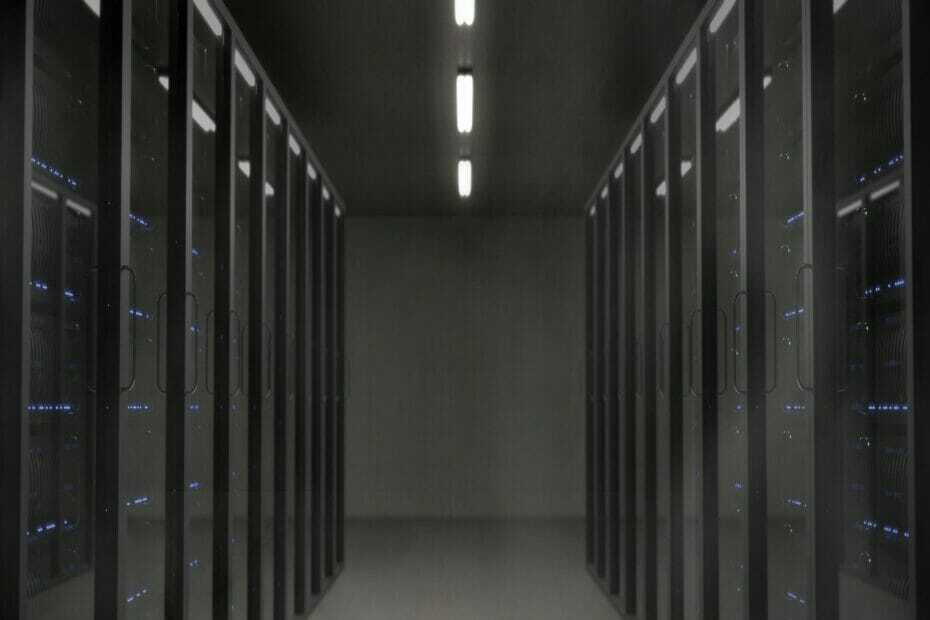Mit einem Apache-Server können Sie Webseiten verarbeiten und ausliefern
- Apache ist seit über 20 Jahren der beliebteste Webserver.
- Sie benötigen nur einen mit dem Internet verbundenen PC und ein paar Schritte, um Apache unter Windows 11 zu installieren.
- Die anfängliche Konfiguration ist ziemlich einfach, sodass Sie keine Vorkenntnisse benötigen.
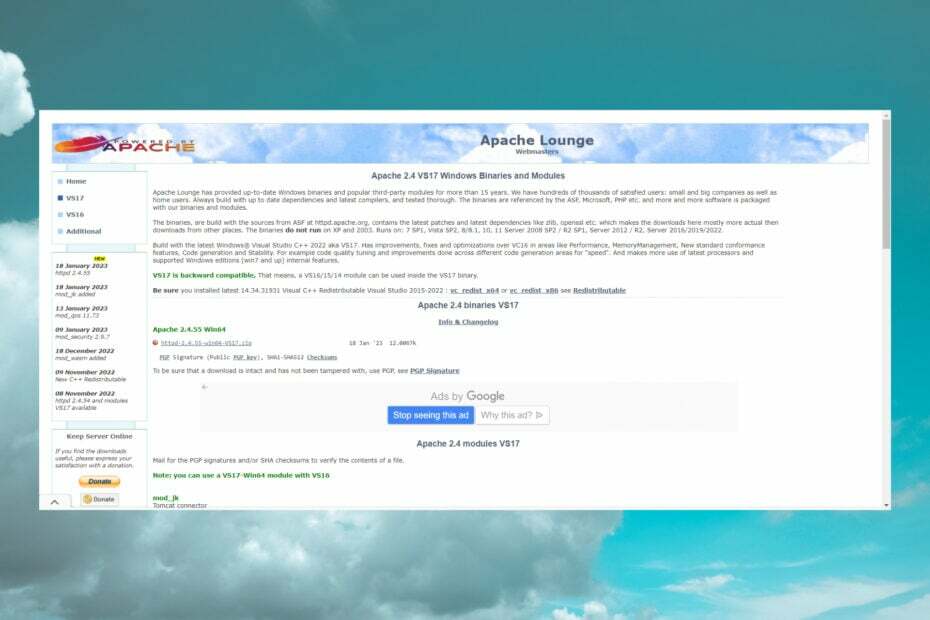
XINSTALLIEREN SIE, INDEM SIE AUF DIE DOWNLOAD-DATEI KLICKEN
Dieses Tool repariert häufige Computerfehler, indem es die problematischen Systemdateien durch die ursprünglichen Arbeitsversionen ersetzt. Es hält Sie auch von Systemfehlern und BSoDs fern und repariert Schäden, die durch Malware und Viren verursacht wurden. Beheben Sie PC-Probleme und entfernen Sie Virenschäden jetzt in 3 einfachen Schritten:
- Laden Sie Fortect herunter und installieren Sie es auf Ihrem PC.
- Starten Sie das Tool und Beginnen Sie mit dem Scannen um defekte Dateien zu finden, die die Probleme verursachen.
- Klicken Sie mit der rechten Maustaste auf Reparatur starten um Probleme zu beheben, die die Sicherheit und Leistung Ihres Computers beeinträchtigen.
- Fortect wurde heruntergeladen von 0 Leser in diesem Monat.
Apache ist seit seiner Erstveröffentlichung im Jahr 1995 die am häufigsten verwendete Webserver-Software der letzten 20+ Jahre. Es verarbeitet HTTP-Anfragen und ermöglicht es uns, Webseiten lokal oder im Internet zu speichern und bereitzustellen. Alle Websites benötigen einen Webserver, um in einem Webbrowser angezeigt zu werden.
Was benötige ich, um Apache zu installieren und auszuführen?
Obwohl es kompliziert erscheint, werden Sie sehen, dass es keine Raketenwissenschaft ist. Folgendes benötigen Sie, um Apache unter Windows 11 zu verwenden:
- Ein PC mit Microsoft Windows 11 (funktioniert auch unter Windows 10, aber wir konzentrieren uns auf das neue Betriebssystem)
- Eine Internetverbindung zum Herunterladen des Installationsprogramms
- Geduld und ein bisschen Konzentration
Die in diesem Artikel beschriebene Software ist kostenlos und kann von den entsprechenden Websites oder autorisierten Mirrors heruntergeladen werden. Das Problem ist, dass die manuelle Konfiguration einige Zeit in Anspruch nehmen kann und einige fortgeschrittene Computer-/Serverkenntnisse erfordert, um zu verstehen, was jede Option bewirkt.
Wie erhalte, installiere und konfiguriere ich Apache unter Windows 11?
1. Laden Sie Apache herunter und konfigurieren Sie es
- Gehen Sie zum Spezielle ApacheLounge-Website und klicken Sie auf den Download-Link für die 64-Bit-Version.
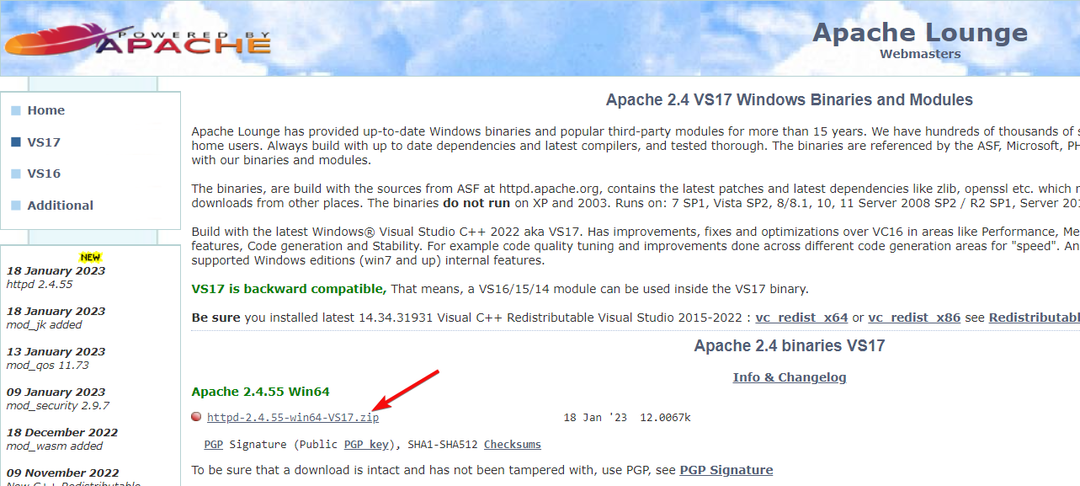
- Drücken Sie die Fenster Taste + E anfangen Dateimanager, Entpacken Sie die Datei in einen neuen Ordner und suchen Sie die httpd.conf Datei unter der Konf Ordner.
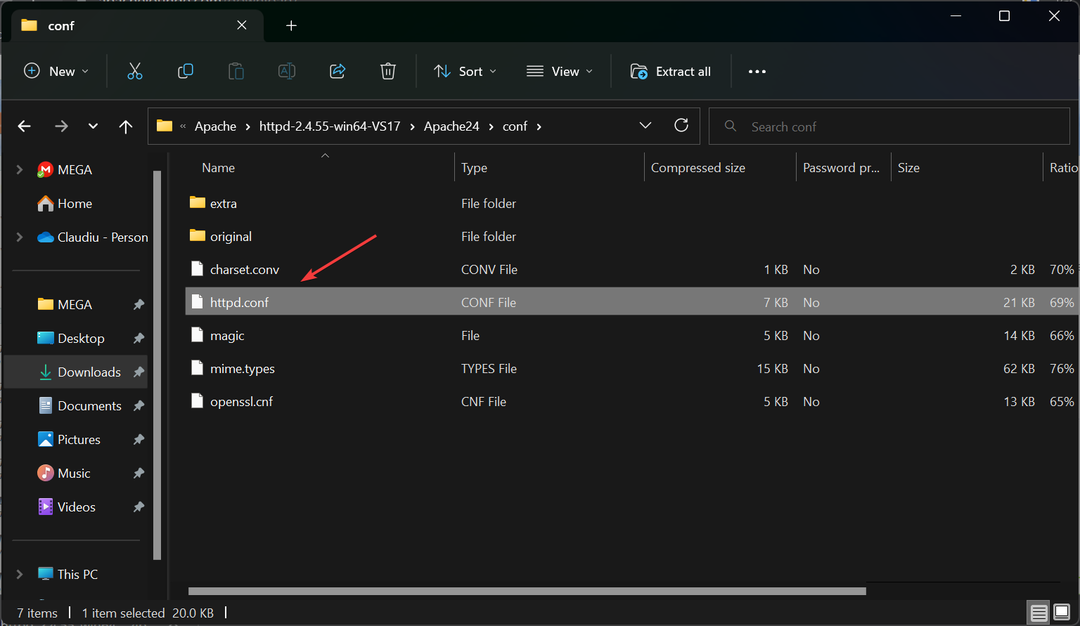
- Öffnen Sie es in einem Texteditor wie z Notizblock.
- Die Konfigurationsdatei geht davon aus, dass Sie Apache direkt unter dem Laufwerk C: installiert haben. Wenn nicht, sollten Sie als Erstes diese Informationen in der gerade geöffneten conf-Datei ändern.
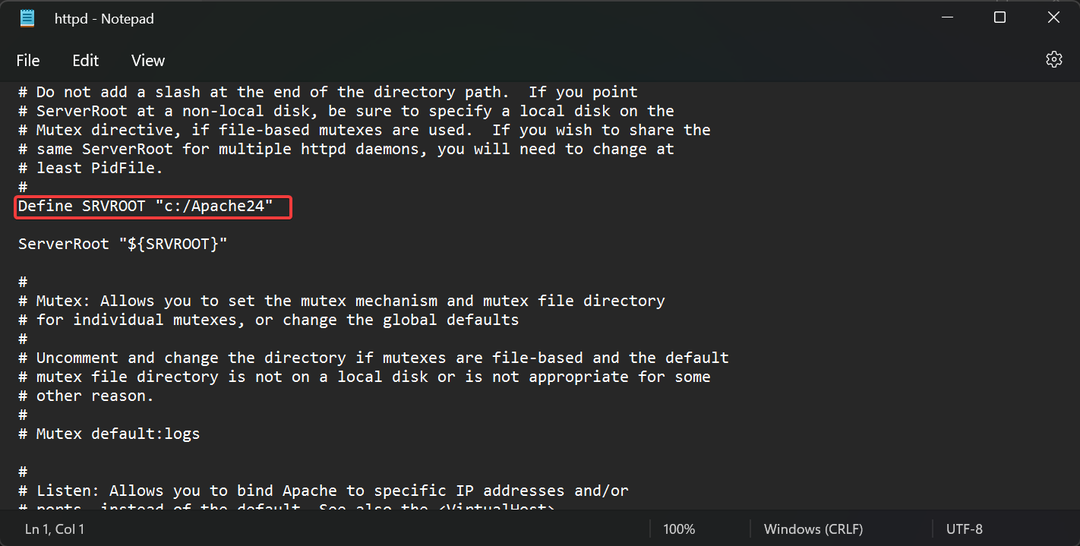
- Verwenden Strg + F und suche nach folgender Zeile:
Optionen Indizes FollowSymLinks - Fügen Sie am Ende ExecCGI hinzu, sodass die Zeile wie folgt aussieht:
Optionen Indizes FollowSymLinks ExecCGI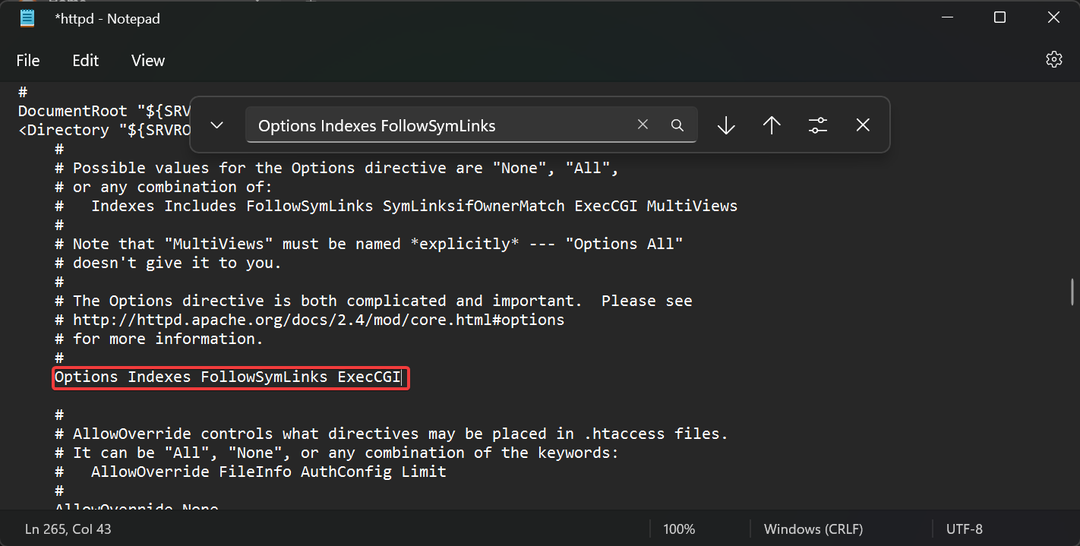
- Suchen Sie als Nächstes die folgenden Zeilen und entfernen Sie das #-Zeichen am Anfang:
AddHandler-CGI-Skript .cgiUndAddHandler-CGI-Skript .pl - Fügen Sie die folgende Zeile am Ende der Datei httpd.conf hinzu:
ScriptInterpreterSource-Registrierung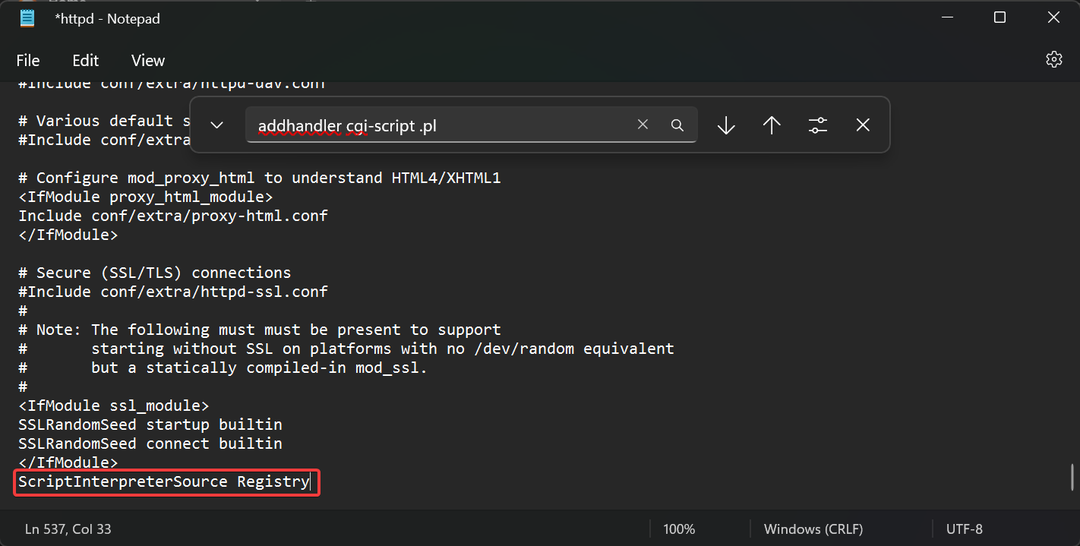
2. Starten Sie den Apache-Server
- Drücken Sie die Fenster Taste + E starten Dateimanager und gehe zum Behälter Ordner in den Apache24 Ordner.
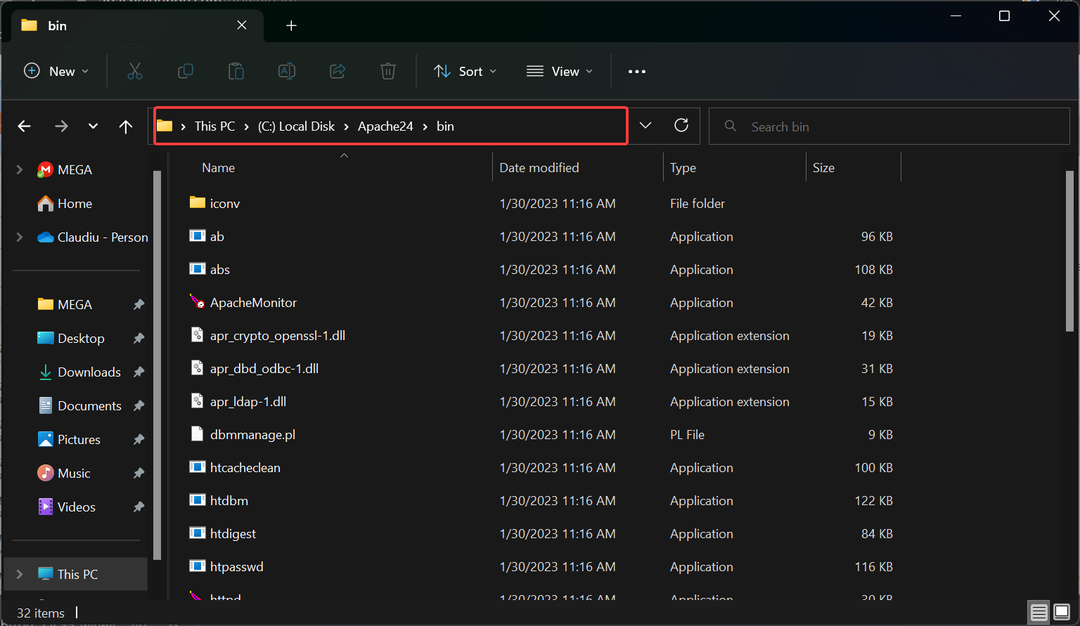
- Halt die Schicht Taste, rechts irgendwo rechts klicken und auswählen Im Terminal öffnen.
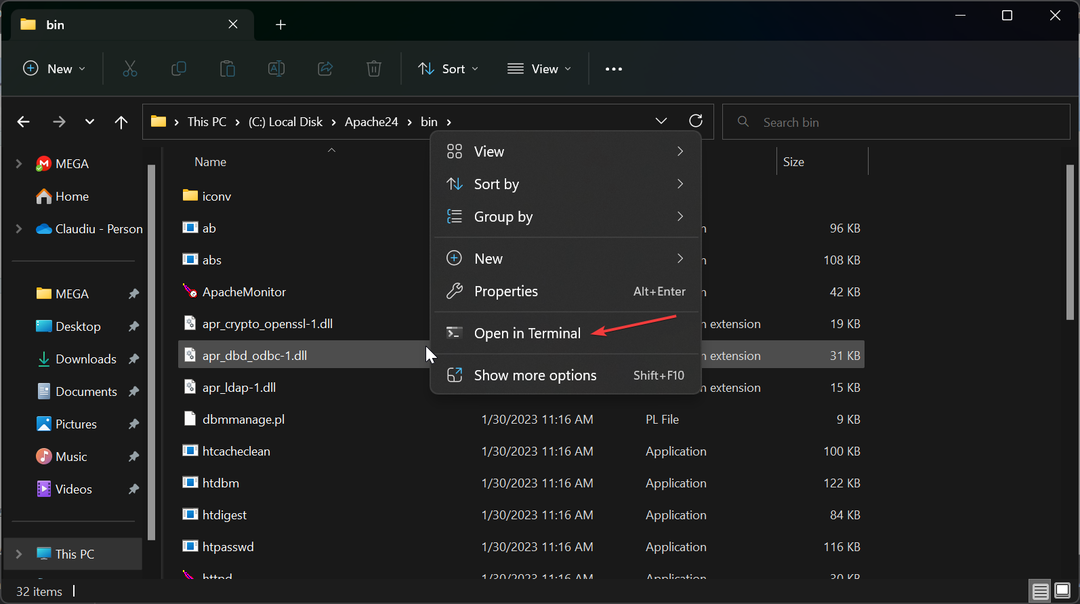
- Geben Sie den folgenden Befehl ein und drücken Sie Eingeben:
httpd.exe - Sie werden aufgefordert, die Installation durch die Firewall zuzulassen, und Sie sollten ihr Zugriff gewähren.
- Um den Server zu testen, starten Sie einen beliebigen Webbrowser und geben Sie ein lokaler Host oder die IP-Adresse des PCs in die Adressleiste ein und drücken Eingeben. Sie sollten die Nachricht erhalten Es klappt!
3. Konfigurieren Sie den Server als Systemdienst
- Drücke den Suchen Symbol in der Taskleiste, geben Sie ein cmd, und wählen Sie aus Als Administrator ausführen aus den Ergebnissen.
- Ändern Sie den Ordner wie folgt:
C:\Apache24\bin - Geben oder fügen Sie den folgenden Befehl ein und drücken Sie die Eingabetaste, um ihn auszuführen:
httpd.exe -k install -n "Apache HTTP Server"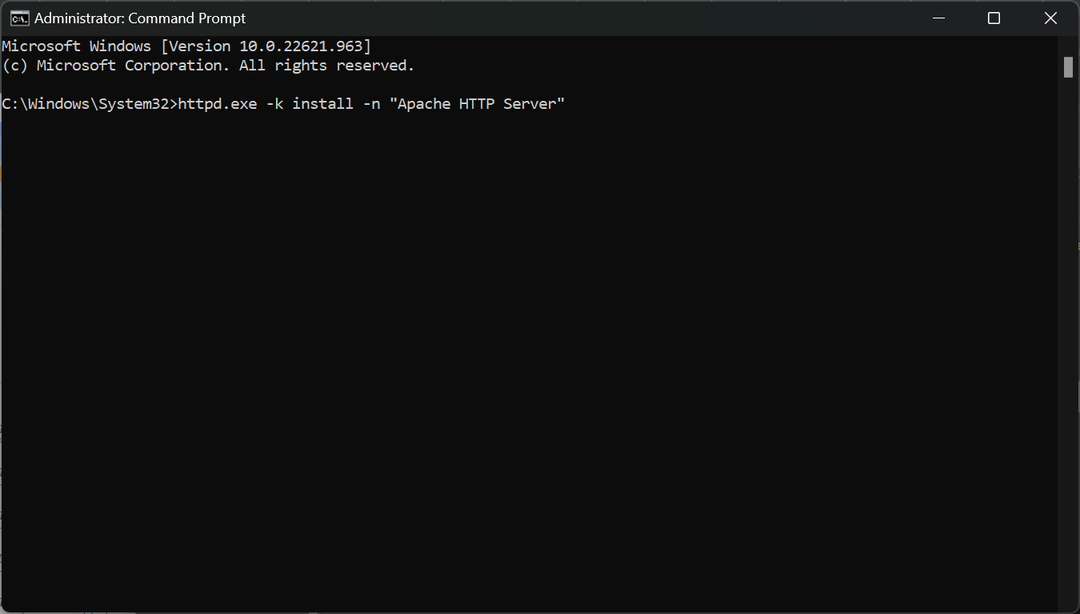
Glückwunsch! Sie haben den Apache-Server auf Windows 11 installiert. Sie können jetzt Websites testen und entwickeln, indem Sie sie lokal ausführen, anstatt jede Datei nach der Bearbeitung auf einen Webserver hochzuladen.
Nur als zusätzliche Informationen, Ports 80 Und 443, die standardmäßig von Apache verwendet wird, kann auf Ihrem Computer von anderen Anwendungen blockiert oder reserviert werden.
Beispielsweise reserviert Skype diese Ports, falls andere nicht verfügbar sind, und reserviert sie weiterhin, obwohl es sie nicht verwendet.
Sie können dies in Skype deaktivieren, indem Sie das Häkchen entfernen Verwenden Sie Port 80 und 443 für zusätzliche eingehende Verbindungen unter Extras > Optionen > Erweitert > Verbindung.
Wenn Sie weitere Fragen haben, verwenden Sie bitte den Kommentarbereich unten.
Haben Sie immer noch Probleme?
GESPONSERT
Wenn die obigen Vorschläge Ihr Problem nicht gelöst haben, kann Ihr Computer schwerwiegendere Windows-Probleme haben. Wir empfehlen die Wahl einer All-in-One-Lösung wie z Festung um Probleme effizient zu beheben. Klicken Sie nach der Installation einfach auf die Anzeigen & Korrigieren Taste und dann drücken Reparatur starten.